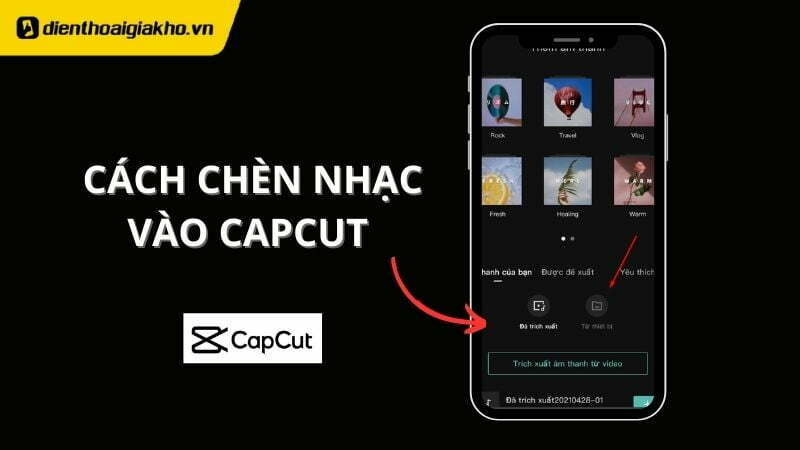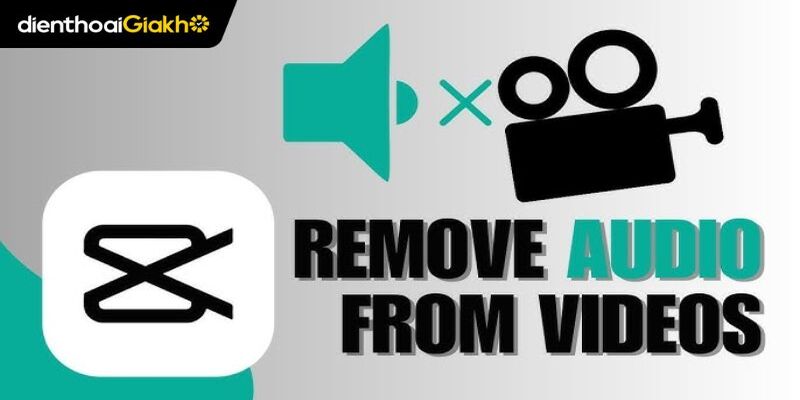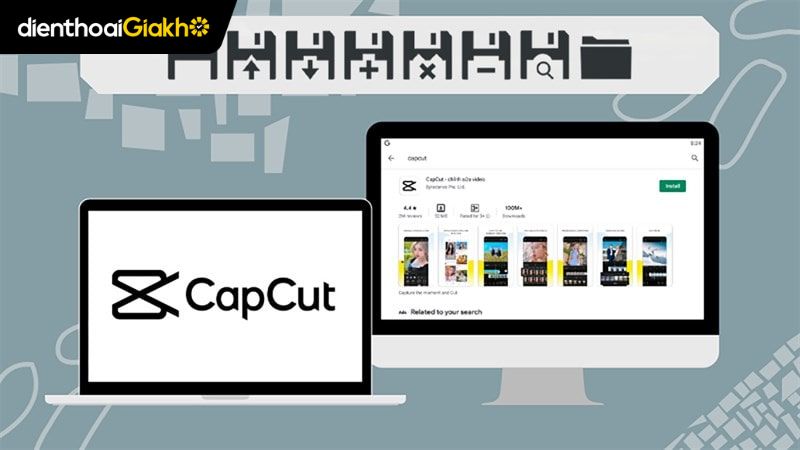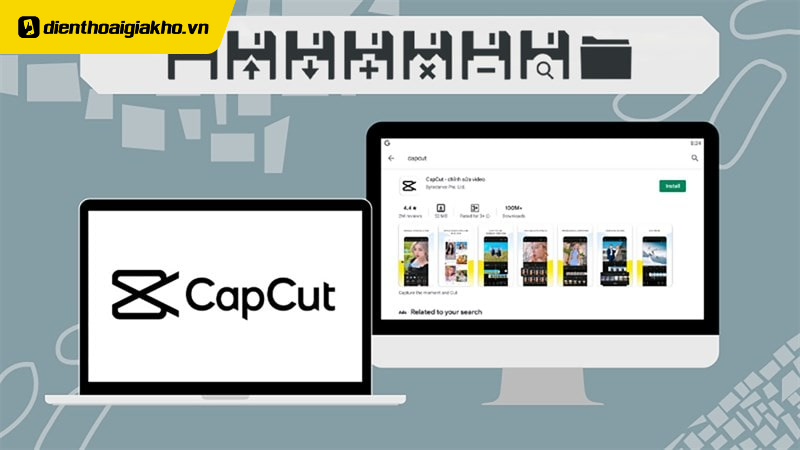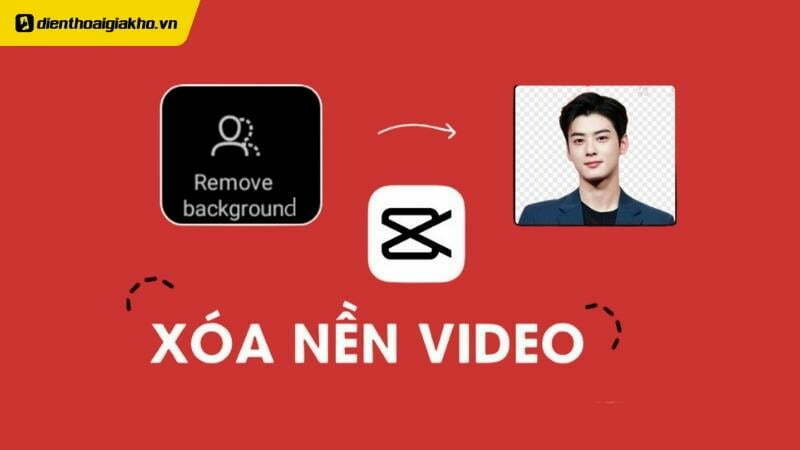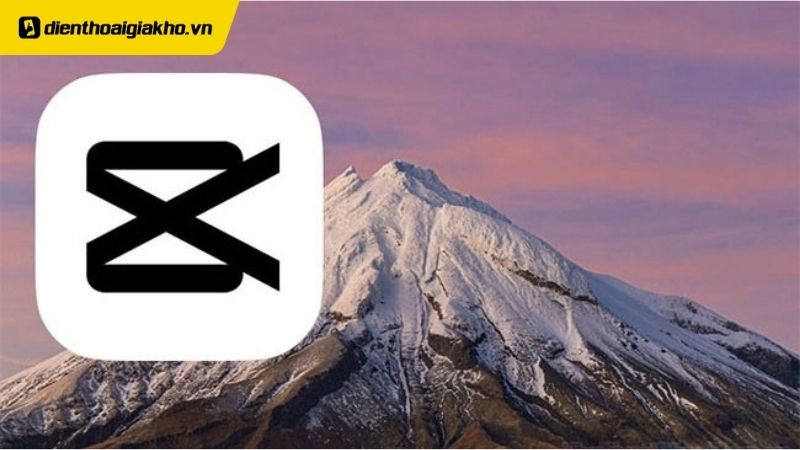Xem nhanh
Capcut là gì?
CapCut là một trong những ứng dụng được bởi nhà phát triển ByteDance là chủ sở hữu của TikTok, đã trở thành ứng dụng được tải xuống khá nhiều trên toàn thế giới và nằm trong top 10 trên cả Google Play Store và Apple Store. 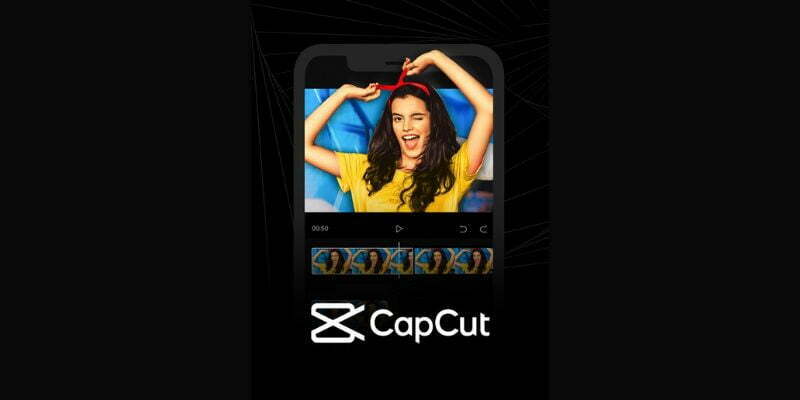
Hiện nay CapCut có sẵn trên thiết bị Android và iOS. Nó cũng có sẵn cho PC thông qua trình duyệt Google Chrome hoặc với một số loại trình giả lập Android. CapCut miễn phí và có hơn 200 triệu lượt tải xuống trong cửa hàng ứng dụng Google và Apple.
Cách chèn nhạc vào Capcut trên điện thoại
Cách chèn nhạc vào Capcut từ video trên TikTok
- Bước 1: Mở ứng dụng Tik Tok trên điện thoại => Gõ tên nhạc muốn chèn vào Capcut trong ô tìm kiếm.
- Bước 2: Nhấn vào video bất kỳ => Và chọn biểu tượng chia sẽ (hình mũi tên).
- Bước 3: Tiếp theo, nhấn vào Lưu video để tải xuống. Nếu như không có nút gì khác.
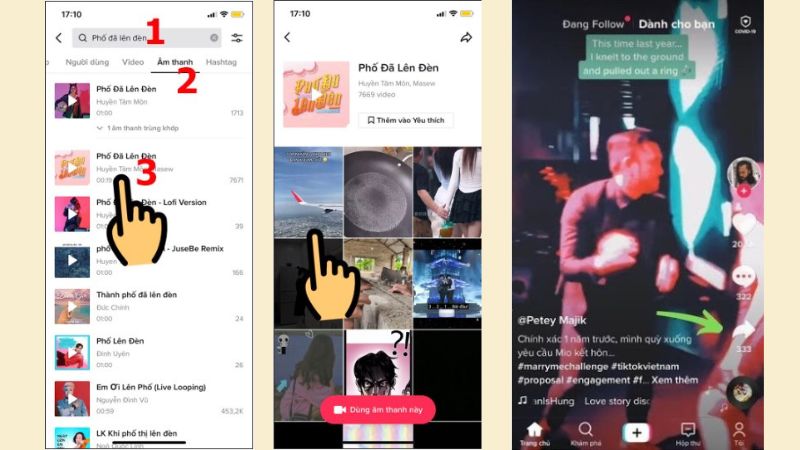
- Bước 4: Mở ứng dụng Capcut lên => Chọn video mà bạn muốn chỉnh sửa và nhấn chữ Thêm.
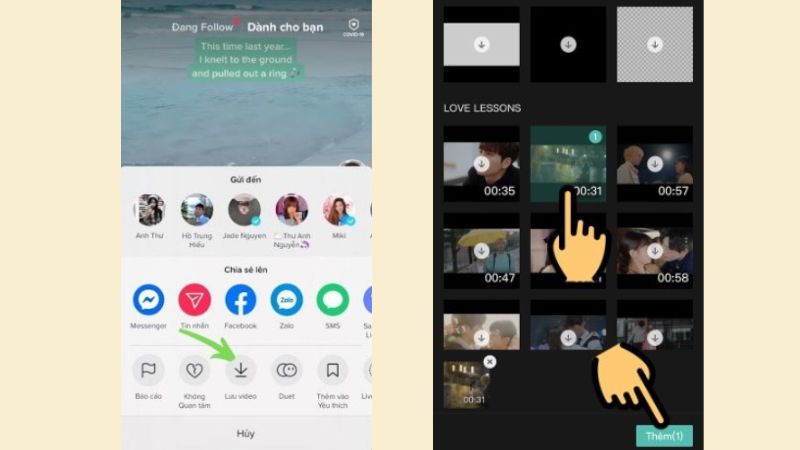
- Bước 5: Chọn Âm nhạc ở trên thanh menu => Chọn video muốn chỉnh sửa từ Tiktok đã tải về => Chọn Chỉ nhập âm thanh là hoàn tất chèn nhạc trong Capcut từ video TikTok.
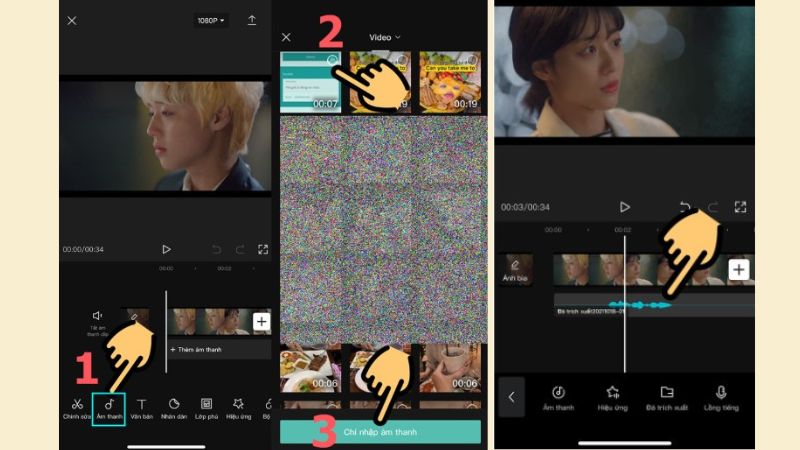
Cách chèn nhạc vào Capcut từ thư viện nhạc có sẵn
- Bước 1: Mở ứng dụng Capcut => Click vào chữ Dự án mới => Click Thêm và chọn video/hình ảnh muốn thêm nhạc vào.
- Bước 2: Trong giao diện chỉnh sửa video, nhấn vào âm thanh.
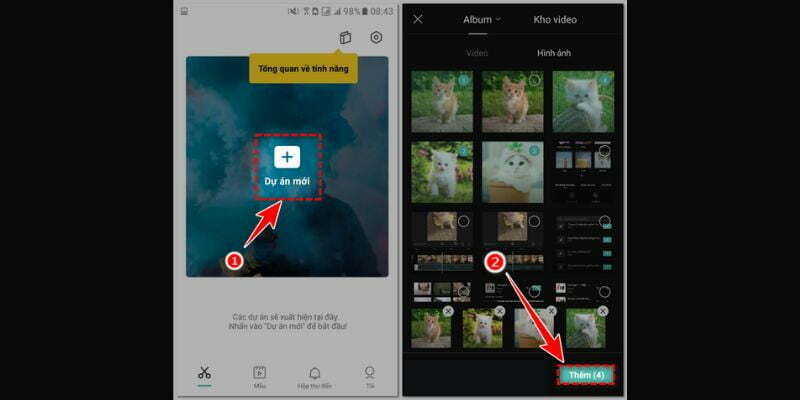
- Bước 3: Chọn từ thiết bị => Và chọn bài hát mà bạn muốn thêm vào ảnh hoặc video trong Capcut bằng cách nhấn vào biểu tượng dấu cộng (+).
- Bước 4: Di chuyển khung màu trắng để chọn được đoạn nhạc mà yêu thích của bạn để kết hợp với ảnh/video.
- Bước 5: Sau khi ghép nhạc với ảnh/video bằng Capcut, nhấn vào biểu tượng mũi tên góc trên bên phải để tải về máy.
Cách chèn nhạc vào Capcut trên máy tính
- Bước 1: Trước tiên, hãy nhấp vào liên kết sau để tải xuống phiên bản Capcut dành cho máy tính.
- Bước 2: Sau đó bạn tiến hành cài đặt bình thường như mọi khi. Bạn nhấn vào More để có thể thay đổi lại thư mục của cài đặt
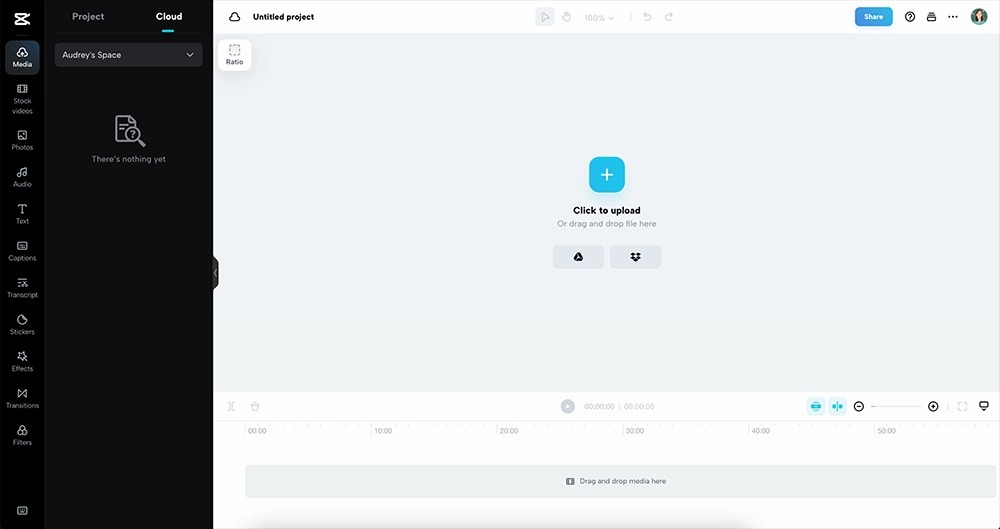
- Bước 3: Sau khi cài đặt phần mềm, nhấn Start Now để bắt đầu sử dụng phần mềm. Đây là giao diện CapCut đầu tiên trên máy tính tiếng Anh. Bạn chọn vào Đăng nhập để hoàn tất đăng nhập vào tài khoản CapCut của mình. Hoặc bạn có thể bấm Bắt đầu tạo để chỉnh sửa.
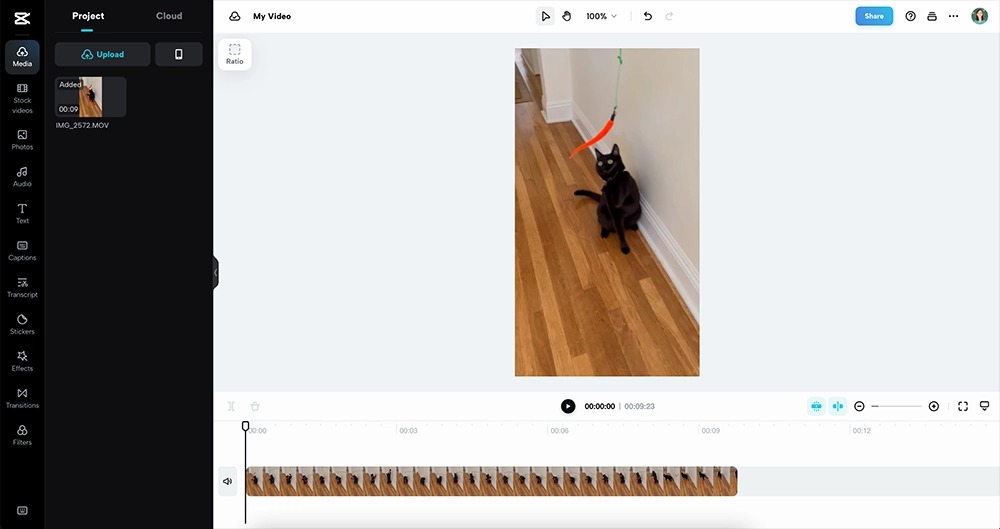
- Bước 4: Bạn chọn video bạn muốn vào CapCut rồi kéo video xuống trên thanh timeline để điều chỉnh video.
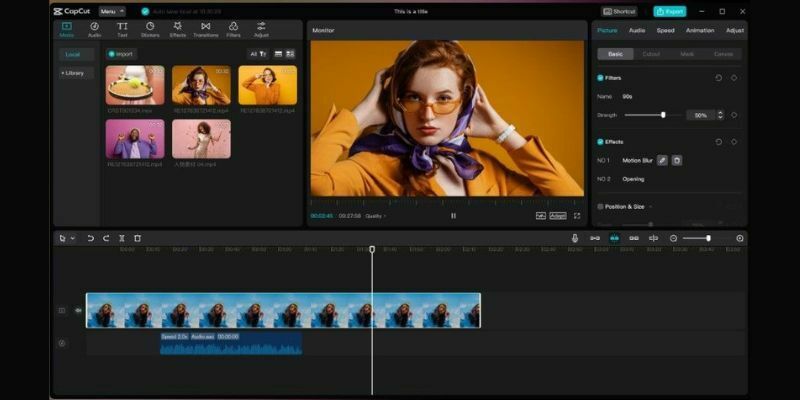
Bài viết trên sẽ hướng dẫn các bạn “Cách chèn nhạc vào capcut trên điện thoại và máy tính”. Chúc các bạn thực hiện các cách trên thành công và hy vọng bài viết này hữu ích cho bạn. Và đừng quên chia sẻ với mọi người xung quanh bạn nhé! Cảm ơn các bạn đã đọc đến đây, đừng quên ghé tin công nghệ để đón chờ nhiều tin tức mới nhé!!!
Đọc thêm:
- Cách ghép video trên Capcut thành 1 clip dài hoàn chỉnh đơn giản, dễ dàng
- Cách tải Capcut trên máy tính chi tiết, ai cũng làm được nhanh chóng
- Cách tua ngược video trên Capcut chỉ vài bước thao tác dễ dàng
Địa chỉ showroom của Điện Thoại Giá Kho tại TP. HCM
120 Nguyễn Thị Thập, Phường Tân Thuận, TP. HCM
947 Quang Trung, Phường An Hội Tây, TP. HCM
1247 Đường 3 Tháng 2, Phường Minh Phụng, TP. HCM
121 Chu Văn An, Phường Bình Thạnh, TP. HCM